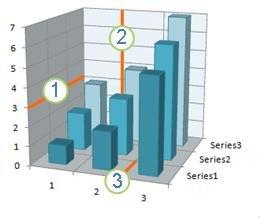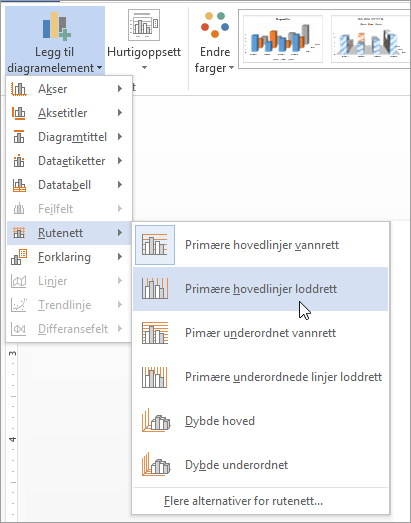Hvis du vil gjøre det enklere å lese dataene i et diagram som viser akser, kan du vise vannrette og loddrette diagramstøttelinjer. Støttelinjer strekker seg fra en hvilken som helst vannrett og loddrett akse på tegneområde i diagrammet. Du kan også vise dybdestøttelinjer i 3D-diagrammer. Støttelinjer kan vises for hovedenheter og delenheter, og de tilpasses etter aksemerkene for hovedskalaen og delskalaen på aksene når disse vises. Du kan ikke vise støttelinjer for diagramtyper som ikke viser akser, for eksempel sektordiagrammer og hjuldiagrammer.
1 Vannrett støttelinje
2 Loddrett støttelinje
3 Dybdestøttelinje
Vise diagramstøttelinjer
-
Klikk hvor som helst på diagrammet som du vil legge til diagramstøttelinjer i.
-
Klikk Legg til diagramelement i Diagramoppsett-gruppen på Utforming-fanen, pek på Rutenett, og klikk deretter rutenettalternativet du vil vise. Du kan hvile musepekeren over hvert alternativ for å forhåndsvise rutenettet.
Obs!: Alternativene varierer etter diagramtype. Hvis diagrammet er et 3D-diagram, vil du for eksempel se alternativer for dybdestøttelinje, og hvis diagrammet har en sekundær vannrett akse, vil du se alternativer for sekundære vannrette og loddrette støttelinjer.
Skjule diagramstøttelinjer
-
Klikk hvor som helst på diagrammet som du vil skjule diagramstøttelinjer i.
-
Klikk Legg til diagramelement i Diagramoppsett-gruppen på Utforming-fanen, pek på Rutenett, og klikk deretter rutenettet du vil skjule. Du kan hvile musepekeren over hvert alternativ for å forhåndsvise rutenettet.
Du kan også velge de vannrette eller loddrette diagramstøttelinjene som du vil fjerne, og deretter trykke på DELETE.
Legge til eller formatere støttelinjer
Hvis du vil gjøre det enklere å lese dataene i et diagram, kan du vise vannrette og loddrette diagramstøttelinjer som strekker seg over tegneområdet i diagrammet. Du kan også vise dybdestøttelinjer i 3D-diagrammer. Støttelinjer kan vises for hovedenheter og delenheter, og de tilpasses etter aksemerkene for hovedskalaen og delskalaen på aksene når disse vises.
-
Dette trinnet gjelder bare for Word for Mac: Klikk Utskriftsoppsett på Vis-menyen.
-
Klikk på diagrammet, og klikk deretter på Diagramoppsett-fanen.
-
Klikk på Legg til diagramelement > Støttelinjer.
-
Velg aksen som du ønsker å ta i bruk støttelinjer for, eller klikk på Flere støttelinjealternativer for å åpne ruten Formater hovedstøttelinjer. Du kan endre linjegjennomsiktigheten, og ta i bruk skygger, glød og myke kanteffekter.
Avhengig av typen datatabell eller diagram, kan det hende at noen alternativer for støttelinjer ikke vil være tilgjengelig.